Редактор vi (визуальный редактор) является одним из наиболее популярных текстовых редакторов в Ubuntu Linux. В то же время, многие начинающие пользователи сталкиваются с проблемой закрытия и сохранения файлов в vi. Если вы только начинаете изучать этот мощный инструмент, эти советы помогут вам быстро освоить работу с редактором vi и избежать возможных ошибок.
Первым шагом для сохранения и закрытия файла в vi является переход в "режим команд", нажав клавишу Esc. Затем вы можете ввести команду ":wq", что означает "записать и выйти". Эта комбинация сохранит все изменения и закроет файл. Если вы хотите просто сохранить изменения без закрытия файла, используйте команду ":w".
Если вы сделали изменения и хотите отменить их перед закрытием файла, вам поможет команда ":q!". Она позволяет выйти из редактора без сохранения изменений. Также вы можете использовать команду ":q", чтобы просто закрыть файл без сохранения.
Если вы случайно ввели команду ":q" или ":q!", не сохранив изменения, вам будет выведено предупреждение о незаписанных изменениях. Для закрытия файла без сохранения изменений, нужно ввести команду ":q!".
Теперь, когда вы знаете основные команды для закрытия и сохранения файла в редакторе vi, вы сможете эффективно использовать его для работы с текстовыми файлами в Ubuntu Linux.
Как управлять и сохранять редактор vi в Ubuntu Linux?
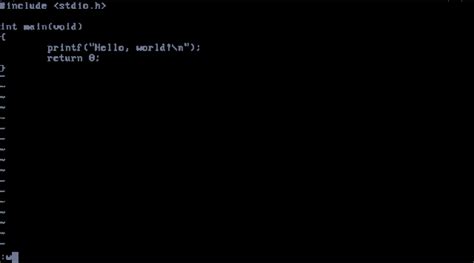
Вот несколько полезных команд, которые помогут вам управлять и сохранять редактор vi:
- Для открытия файла в режиме чтения используйте команду
vi имя_файла. - Чтобы перемещаться по файлу, используйте клавиши со стрелками или клавиши
h,j,k,l. - Для вставки текста перейдите в режим вставки, нажав клавишу
i. После вставки текста нажмите клавишуEsc, чтобы вернуться в режим просмотра. - Чтобы сохранить файл, в режиме просмотра введите команду
:w. Файл будет сохранен без изменения имени. - Для сохранения файла под другим именем используйте команду
:w новое_имя_файла. - Чтобы выйти из редактора vi, в режиме просмотра введите команду
:q. Если вы внесли изменения в файл, вам будет предложено сохранить файл перед выходом. - Если вы внесли изменения в файл и не хотите сохранять их перед выходом, используйте команду
:q!.
Это только некоторые основные команды для управления и сохранения редактора vi в Ubuntu Linux. Редактор vi предлагает множество других функций, которые могут быть полезными при работе с текстовыми файлами. Рекомендуется изучить дополнительную документацию и проводить практические упражнения, чтобы совершенствовать свои навыки в использовании этого редактора.
Установка редактора vi
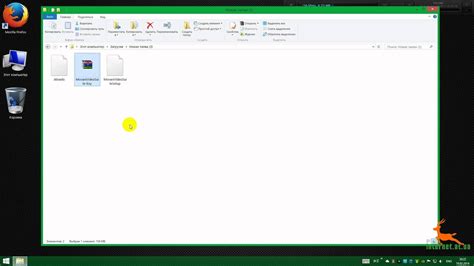
Для установки редактора vi в Ubuntu Linux можно воспользоваться следующими командами:
1. Обновление пакетов:
sudo apt update
2. Установка редактора vi:
sudo apt install vim
После выполнения этих команд редактор vi будет установлен на вашем компьютере. Теперь вы можете его запустить, введя команду:
vi
Таким образом, вы сможете использовать редактор vi для редактирования файлов в Ubuntu Linux.
Основные команды редактора vi

i- Войти в режим вставки текста. Позволяет вводить текст в текущую позицию курсора.Esc- Выйти из режима вставки или режима команд и вернуться в командный режим.:w- Сохранить файл.:q- Закрыть редактор, если файл не изменен.:q!- Закрыть редактор и отменить все изменения в файле.:wq- Сохранить файл и закрыть редактор.:x- То же самое, что и:wq.:set number- Включить отображение номеров строк.yy- Скопировать текущую строку.p- Вставить скопированную строку после текущей позиции курсора.dd- Удалить текущую строку./<поисковая строка>- Найти строку в файле.n- Перейти к следующему результату поиска.N- Перейти к предыдущему результату поиска.:set syntax=html- Включить подсветку синтаксиса для HTML-файлов.
Это лишь некоторые из команд, которые позволяют использовать всю мощь редактора vi. Вам придется потратить некоторое время, чтобы полностью освоить все функции и возможности этого редактора. Но, как только вы научитесь им пользоваться, вы сможете работать с текстовыми файлами более эффективно и удобно.
Работа с текстом в редакторе vi

Для начала работы с редактором vi необходимо открыть нужный файл. Для этого можно использовать команду vi имя_файла в терминале Ubuntu Linux. После открытия файла можно приступить к редактированию.
В режиме вставки вы можете набирать текст, добавлять новые строки, удалять или изменять существующий текст. Для перехода в режим вставки необходимо нажать клавишу i.
Чтобы сохранить изменения и закрыть файл, вам понадобится вернуться в режим команд. Для этого нажмите клавишу Esc. Затем введите команду :wq и нажмите клавишу Enter. Файл будет сохранен и редактор vi будет закрыт.
Если вы хотите сохранить файл без закрытия редактора, можно использовать команду :w. Это может быть полезно, если вы хотите сохранить промежуточные изменения, не завершая работу в редакторе.
Помимо основных команд, редактор vi предлагает множество других функций, таких как поиск и замена текста, перемещение по файлу, работа с отступами и т. д. Изучение этих функций поможет вам увеличить эффективность работы с текстовыми файлами в Ubuntu Linux.
Редактор vi является мощным инструментом, который предоставляет широкие возможности для работы с текстом. Он позволяет редактировать файлы любого размера и предоставляет большой набор функций для удобной работы с текстовыми данными.
Сохранение и выход из редактора vi
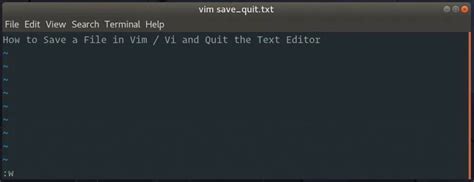
Редактор vi, широко используемый в Ubuntu Linux, предлагает несколько способов сохранения и выхода из файла. Вот некоторые из них:
| Команда | Описание |
|---|---|
| :w | Сохранить изменения в файле, но остаться в редакторе |
| :wq | Сохранить изменения и выйти из редактора |
| :q | Выйти из редактора (если не было изменений), иначе выдаст сообщение о сохранении |
| :q! | Выход из редактора без сохранения изменений |
Чтобы использовать эти команды, вам нужно запустить редактор vi, открыть файл с помощью команды vi имя_файла, а затем ввести одну из указанных команд в командной строке внизу редактора.
Используйте эти команды, чтобы эффективно работать с редактором vi в Ubuntu Linux и сохранять и выходить из файлов в нужный момент.
Советы и трюки для использования редактора vi в Ubuntu Linux в 2021 году

Используйте клавиши перехода к началу и концу строки: чтобы перейти к началу строки, нажмите
^, а для перехода к концу строки -$.Используйте команду поиска: нажмите
/, чтобы начать поиск, затем введите ключевое слово. Чтобы найти следующее вхождение, нажмитеn.Сохраняйте изменения: чтобы сохранить изменения, нажмите
:, затем введитеwдля сохранения в текущем файле илиw имя_файладля сохранения в новом файле.Выход из редактора: для выхода из редактора vi нажмите
:, затем введитеq. Если внесены изменения в файл, вам потребуется ввестиq!, чтобы принудительно выйти без сохранения.Используйте режим вставки: нажмите клавишу
i, чтобы войти в режим вставки, где вы можете вводить текст. НажмитеEsc, чтобы вернуться в режим команд.Отмените последнее действие: нажмите
u, чтобы отменить последнее действие. Чтобы отменить все изменения и вернуться к первоначальному состоянию файла, введитеU.Копирование и вставка текста: для копирования текста, нажмите
y. Чтобы вставить его, переместите курсор в нужное место и нажмитеp.Переход к конкретной строке: чтобы перейти к конкретной строке, нажмите
G, затем введите номер строки.Избегайте случайного изменения файла: если вы работаете с большим файлом и хотите избежать случайного изменения, введите
:set ro, чтобы перевести файл в режим только для чтения.
Надеюсь, эти советы помогут вам использовать редактор vi в Ubuntu Linux более продуктивно в 2021 году!